Грешка и решења профила Иандек Бровсер Профил

- 1199
- 146
- Moses Grimes
Неки корисници добијају "Грешка профила" када покушавате да на свом рачунару покренете Иандек прегледач. У исто време, да бисте извршили поновну образложење поставки, као и пријава и лозинке, морате поново да унесете свој Иандек профил. Такође се потврђује да се проблем појављује ако корисник покушава да отвори нови прозор за инкогнито начин, али више не настаје ако корисник унесе систем са истим налогом на другом рачунару.

Елиминација грешака профила у Иандеку.Прегледач.
Где се чувају подешавања Иандека претраживача
На диску постоји читава листа "скривених" мапа са инсталираним прозорима, који нису видљиви у "проводнику". Да бисте им приступили, прво морате да испуните следеће:
- Отворите "Контролна табла";
- Идите на картицу "Својства мапе" (у систему Виндовс 8 и 10, овај артикал се назива "параметри истраживача);
- Изаберите фластер "Виев";
- Означите тачку "Прикажи скривене датотеке, мапе и дискове" заставом;
- Притисните "Спреми".
Затим је довољно отворити локални диск да је Виндовс инсталиран и иди на следећи пут: Ц: \ Корисници \ Име оф тхе_пализер \ аппдата \ Лоцал \ Иандек \ ИандекБровсер. То је мапа АппДата која има атрибут "скривену", у почетку у "проводнику" није била видљива. То се ради на заштити од случајног уклањања података. На горњој стази налази се фасцикла корисника - ово је место где се налазе профил и подешавања Иандекса.Прегледач.
Ако га избришете, корисник не губи синхронизоване податке, јер се њихова копија додатно чува на Иандек серверима (у шифрованом облику).
Према разним корисницима, ова грешка се такође може догодити ако су оштећене досијеи веб података или локалне државе. Неколико корисника је известило да је проблем решен чим су избрисали једну или обе датотеке. Запамтите да брисање ових датотека неће довести до губитка података или личних података. Било какве информације о рачуну и корисничка подешавања поуздано су у Иандек налогу који користите за улазак. Ево кратког водича за брисање две датотеке у покушају да исправите "профил грешку":
- Проверите да ли сте затворили сваку копију Иандека.
- Притисните типку Виндовс + Р да бисте отворили дијалошки оквир "Извршите". Затим унесите "% ЛоцалАппДата%" и кликните на ЕНТЕР да отворите локалну мапу (у одељку "АппДата" у вези са тренутним Виндовс рачуноводственим евиденцијама. Овде се чувају све потребне информације.
- Чим се нађете у локалној мапи, где се чува кориснички профил, идите на Иандек / ИандекБровсер / Кориснички подаци / подразумевано. Затим пронађите датотеку веб података и избришите је из ове мапе.
- Отворите Иандек и погледајте да ли је проблем решен. Ако и даље наиђете на грешку, вратите се на АппДата / Лоцал / Иандек / ИандекБровсер / кориснички подаци користећи горе описане кораке и обришите локалну државну датотеку (ако их има).
- Погледајте да ли је проблем решен поновним уписивањем програма.
Ако се порука и даље појави, пређите на следећу методу.
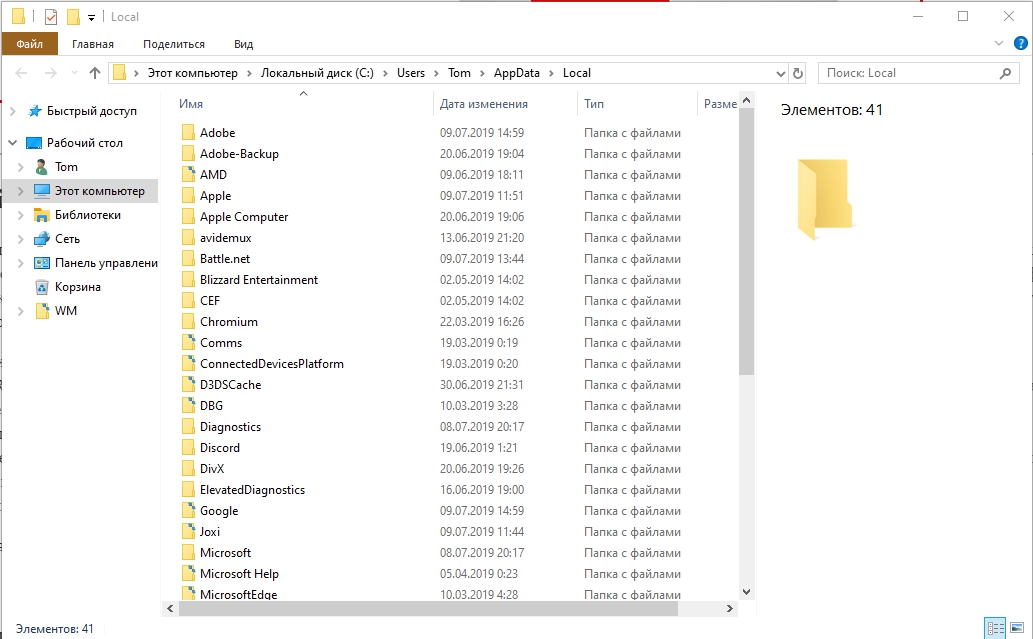
Суштина неуспеха и његових узрока
Да бисмо разумели ову поруку, покушали смо да рекреирамо проблем и посматрали разне корисничке извештаје. На основу онога што смо прикупили, ово су неколико потенцијалних сценарија који ће довести до појаве Грешке Иандека профила:
- Оштећена локална предмеморија - у већини случајева проблем се појављује због једне или више оштећених датотека које се локално чувају у мапи кеша. Велика већина корисника суочена са овим проблемом указује на датотеке веб података и локалних држава. Ако је то узрок проблема, можете је решити брисањем локалног кеша или брисање ових датотека одвојено.
- Интервенција трећих -парти антивирусни програми. Овај проблем се такође може појавити ако имате претерано заштићени антивирус трећих произвођача. Постоји неколико случајева када су приложени корисници успели да реше проблем након уклањања алатне траке на алатној траци, проширите посматрач или брисање система АВГ Тоолбар (АВГТПКС64.Сис).
Ако покушавате да решите овај специфичан проблем, овај чланак ће вам дати неколико корака за уклањање проблема.
Како решити грешку у профилу
Испод је скуп овјерених метода које се други корисници користили у сличној ситуацији да би решили проблем. Методе су поједностављене у ефикасности и озбиљности, па их, па их следите док не пронађете корекцију ефикасном за ваш специфични сценарио.
Како елиминисати могућност интервенције трећих антивируси (ако је применљиво)
Многи трећи антивирусни пакети инсталирају додатну ручку за заштитни алат да би вас заштитили од претњи са мрежним претњама, јер они заправо немају исте дозволе као уграђени Виндовс Дефендер. По правилу, ови траке са алаткама нису обавезна, али ако се журите са инсталацијом аудио видео записа, они се могу инсталирати без вашег знања. Проблем је што они обично узрокују проблеме, посебно након уклањања антивируса. Неколико корисника у сличној ситуацији известило је да су открили да је кривац био АВГ Алатна трака - додатни алат који је инсталирао АВГ Интернет Сецурити. У већини случајева корисници извештавају да је АВГ ТОЛ Алатна трака почела да ствара проблеме након што су избрисали безбедносни пакет, који је прво инсталирао. Још један софтвер повезан са Иандек профилом је АВГ Сецуре Сеарцх. Срећом, већина корисника је успела да реши проблем брисањем додатних алата и датотека .Сис у власништву Авг Тоолбар-а.
Важан. Имајте на уму да проблем такође може настати са другим антивирусним пакетима произвођача трећих-првих производа. Ако користите екстерно решење да бисте осигурали сигурност, размислите о могућности његовог привременог брисања само да бисте је искључили са листе кривих.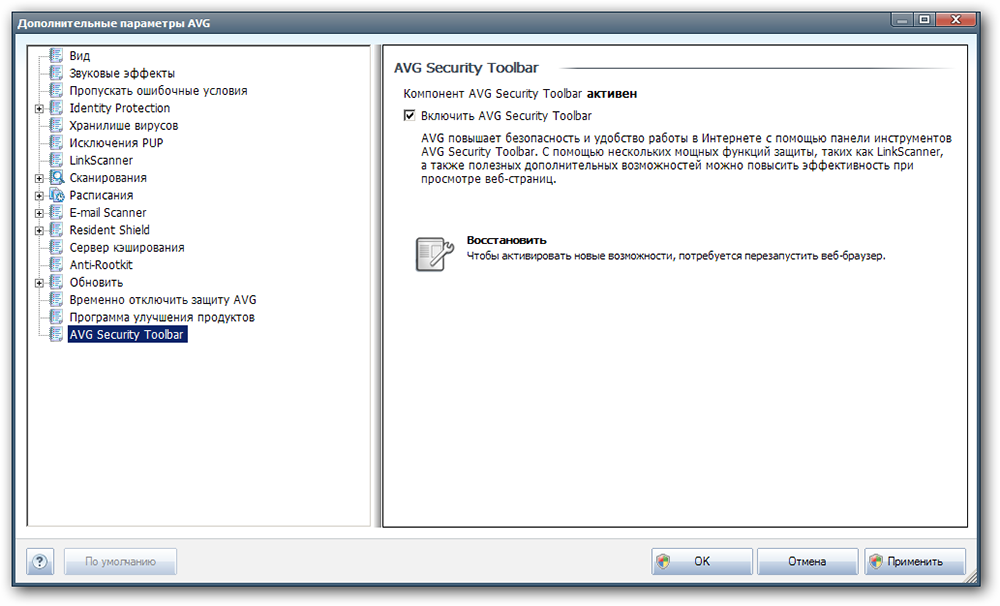
Ако сте претходно избрисали АВГ пакет и овај сценариј је применљив на вас, следите упутства у наставку да бисте уклонили све преостале додатне алате:
- Притисните Виндовс + Р тастер да бисте отворили прозор "Извршите". Затим унесите "АппВиз.ЦПЛ "и кликните Ентер да бисте отворили" Програми и компоненте ".
- На листи апликација Пронађите унос који је објавио АВГ технологије под називом АВГ Сафегуард Тоолбар. Запамтите да се име може варирати у зависности од инсталиране верзије АВГ-а - то можете видети и као АВГ Сецуре Сеарцх или Авг Тоолбар.
- Кликните десним дугметом миша на АВГ са алаткама и изаберите "Делете", а затим следите упутства на екрану да бисте је уклонили из система.
- Отворите програм и кликните ОК да бисте се решили "Грешка профила". Затим кликните на дугме Подешавања у горњем десном углу екрана и изаберите Додатне алате / проширење.
- На листи инсталираних екстензија пронађите АВГ Сецуре Сеарцх или АВГ Алатну траку и уклоните је, кликом на икону "Избриши" (или "Делете" дугме у новом Цхроме Скупштини).
- Као последњи корак, идите на Виндовс / Систем32 / Дриверс и обришите АВГТПКС64.Сис је главни систем датотека АВГ Алатне траке.
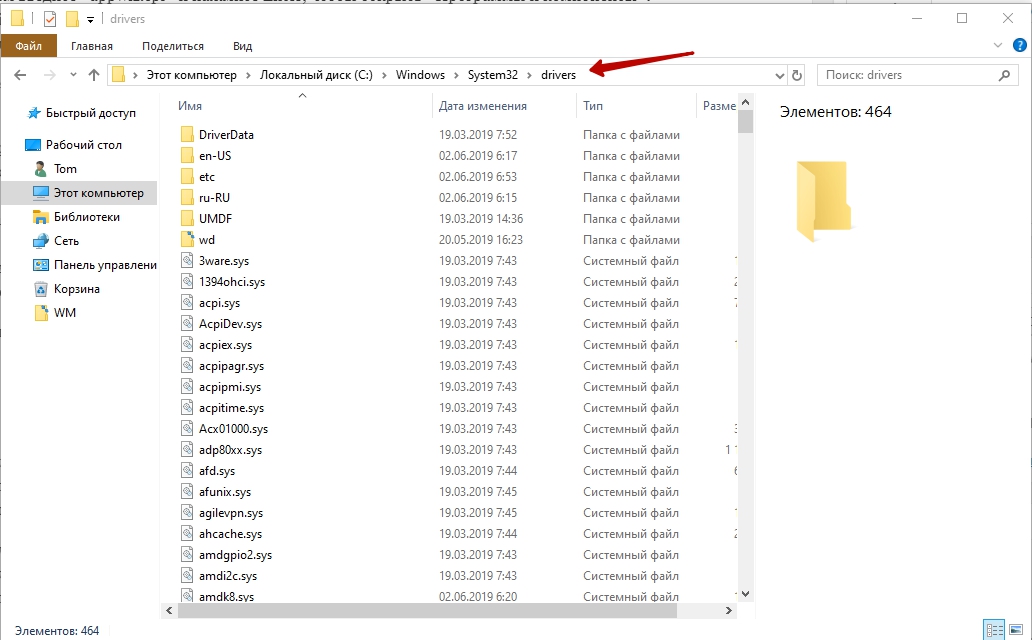
- Након што ће се уклонити све додатне безбедносне алате треће стране, поново покрените Иандек прегледач и погледајте да ли се порука и даље појави.
Ако и даље видите исти проблем, пређите на следећу методу испод.
Стварање новог корисничког профила Иандек
Неколико повређених корисника рекло је да су успели да реше проблем, присиљавајући посматрача да створи нови профил у следећем лансирању. Иако неки корисници извештавају да их је овај корак натерао да изгубе обележиваче, то се не би требало догодити ако сте претходно направили резервну копију података који се односе на Иандек користећи свој налог. Ипак, овај корак је обично ефикасан приликом уклањања "грешке у профилу", тако да је то оно што требате да урадите:
- Притисните типку Виндовс + Р да бисте отворили дијалошки оквир "Извршите". Затим унесите "% ЛоцалАппДата% \ Иандек \ ИандеКсРовсер \ Кориснички подаци \" и кликните на Ентер да отворите локацију која садржи задате иандек претраживач.
- Када стигнете тамо, пронађите фасциклу са заданим именом - Као што можете да замислите, ово је профил вашег Иандека подразумевано. Можемо учинити посматрач да створи нови преименовање у заданом улог.
- Сада поново покрените програм да бисте поново поставили нову подразумевану мапу. Ако проблем нестане, унесите свој налог Иандек да бисте вратили ознаке и друге корисничке поставке.
Ако ова метода још увек није решила проблем, идите на следећу методу.
Како уклонити грешку са потпуном поновном постављањем
Већина корисника је успела да елиминише грешку Иандек Цонвертер Профил након што су избрисали програм и целокупну локалну мапу кеша која је припала. Али не бојте се, јер уклањање локалне кеш меморије вашег посматрача неће довести до губитка корисничких поставки, обележивачи или било које друге корисничке податке. Сви ваши подаци се поуздано чувају у вашем Иандек налогу, а ви ћете их вратити чим уђете у систем. Следите упутства у наставку да бисте избрисали програм и сродне мапе кеша да бисте уклонили проблеме:
- Проверите да ли је Иандек претраживач потпуно затворен (укључујући агенте задатака).
- Притисните Виндовс + Р тастер да бисте отворили наредбу ""Извршите"". Затим унесите ""АппВиз.ЦПЛ ""и кликните Ентер да бисте отворили прозор"" Програми и компоненте "".
- Померите листу апликација, кликните Иандек са десним дугметом миша и изаберите ""Делете"". Затим следите упутства на екрану да бисте уклонили посматрач из вашег система.
- Након уклањања програма поново покрените рачунар.
- Следећи пут отворите дијалог Рун, притиском на Виндовс + Р тастер. Затим унесите ""% ЛоцалАппДата%"" и кликните Ентер да отворите локалну мапу повезану са активним рачуноводственим снимком Мицрософтом.
- Затим отворите Иандек фолдер, кликните ИандекБровсер са десним дугметом миша и бришете цео каталог са свим својим ћеркама.
- Чим се локални подаци Иандекса бришу, време је да поново инсталирате посматрач. Да бисте то учинили, отворите подразумевани претраживач и преузмите најновију доступну верзију Иандек Бровсер-а.
- Отворите само пренесену датотеку и следите упутства на екрану да бисте довршили инсталацију.

Сада када је Иандек претраживач поново инсталиран, више се не би требало суочити са грешком ""Грешка профила"".
"- « Поступак браниоца у сенци за инсталирање и употребу
- Разлози за нераспоредивост УСБ портова и начине да их елиминишу »

